¿No puedes apagar o reiniciar tu Mac? Aquí se explica cómo solucionarlo.
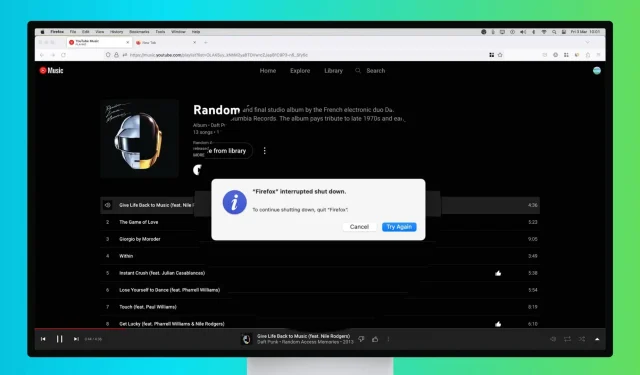
Si tiene trabajo sin guardar en una aplicación o alguna actividad importante en segundo plano que requiere su atención, es posible que su Mac no se apague incluso después de hacer clic en el botón Apagar o Reiniciar porque necesita completar estas tareas antes de apagarse.
La solución suele ser rápida, y esta guía cubre todas las soluciones para ayudarlo a apagar su Mac o reiniciarla, incluso si se niega a hacerlo.
Guardar trabajo en curso
Su Mac no se apagará si tiene documentos sin guardar en aplicaciones como Pages, Word, etc. En estos casos, cuando intente apagar su Mac, todas las aplicaciones abiertas se cerrarán, pero el icono de la aplicación de bloqueo de apagado saltará al puerto de la Mac y le pedirá que preste atención.
Simplemente haga clic en el icono de la aplicación en el Dock y guarde el documento o confirme que no desea guardarlo.
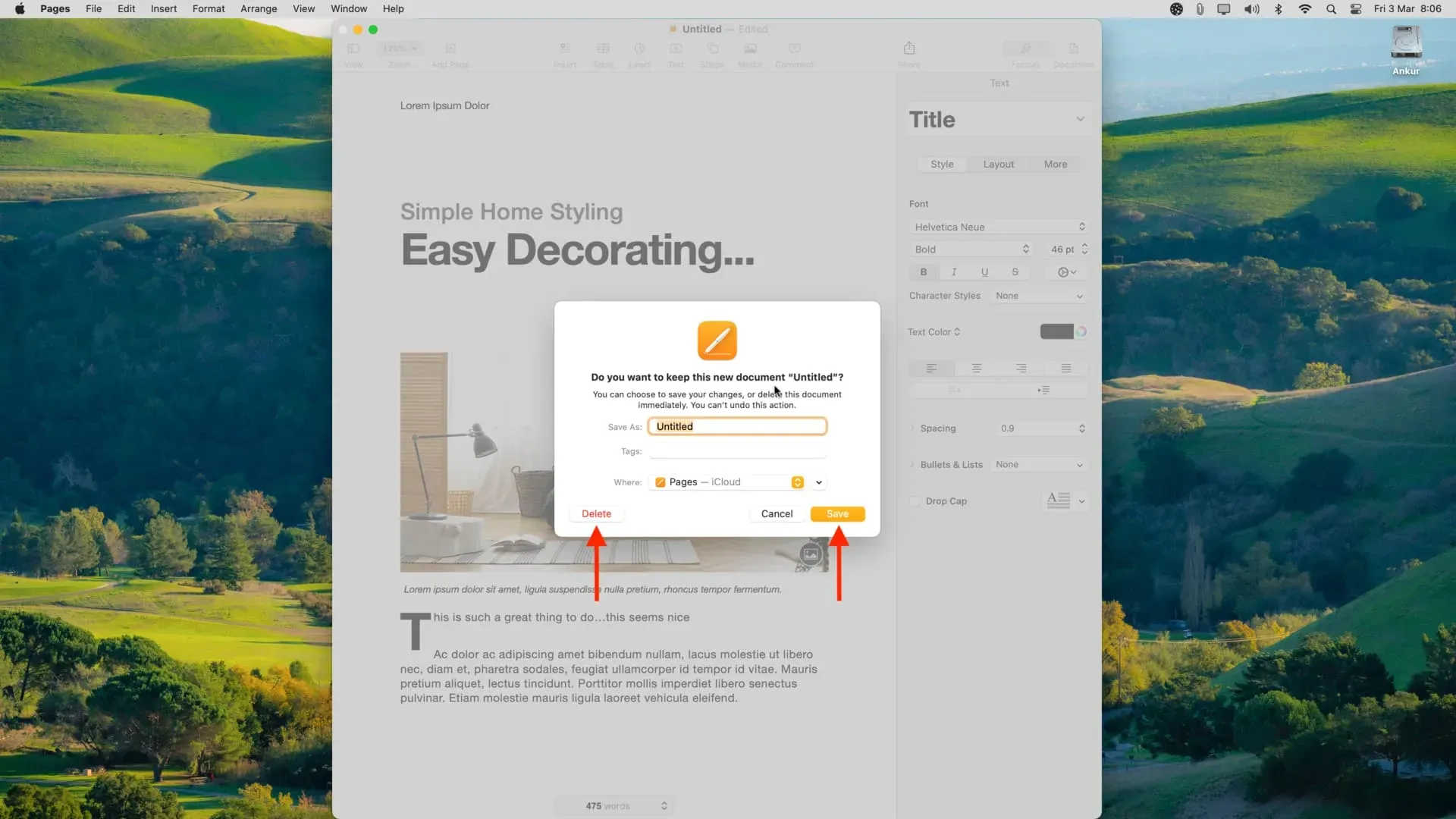
Una vez hecho esto, debería poder apagar o reiniciar su Mac normalmente.
Atender alertas para pestañas abiertas del navegador
Al igual que las aplicaciones mencionadas anteriormente, algunos sitios web también requieren confirmación antes de que puedan cerrarse. Y hasta que responda a su advertencia, no podrá cerrar esta pestaña, salir de su navegador o apagar su computadora.
Por ejemplo, si está escuchando YouTube Music en cualquier navegador como Safari, Chrome o Firefox e intenta apagar su Mac, primero le pedirá su confirmación para salir del sitio web de YouTube Music. Del mismo modo, los sitios en los que completa formularios, ingresa texto y edita cosas también pueden mostrar este comportamiento.
Cuando algo como esto sucede en su Mac, debería ver el ícono de la aplicación del navegador saltando al Dock. Simplemente haga clic en él y confirme que está tratando de abandonar este sitio.
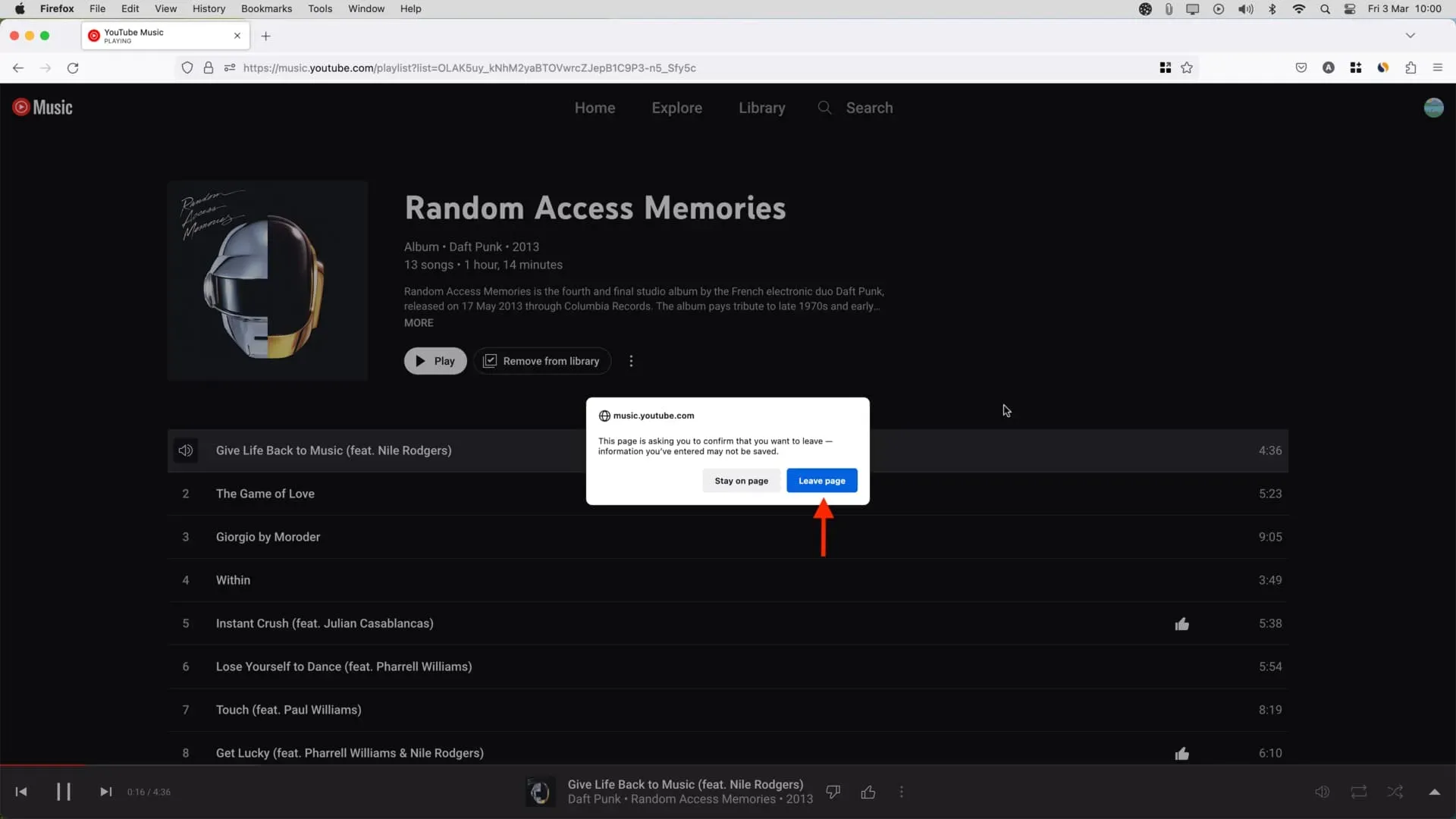
Cerrar todas las aplicaciones
Las aplicaciones abiertas aparecen en la base de su Mac y tienen un pequeño punto debajo de su icono para indicar que la aplicación está abierta actualmente. Sin embargo, algunas aplicaciones o utilidades que se ejecutan en segundo plano pueden no estar visibles en el Dock incluso si están abiertas.
Dependiendo de la aplicación, estas aplicaciones abiertas pueden impedir que su Mac se apague.
Para solucionar esto, revisa la barra de menú superior de tu Mac y deberías ver un pequeño ícono de aplicación. Haga clic en él y luego busque el botón «Cerrar sesión» o el ícono de configuración> «Cerrar sesión». Una vez que esta aplicación esté cerrada, intente reiniciar o apagar su Mac y esto debería suceder sin ningún problema.
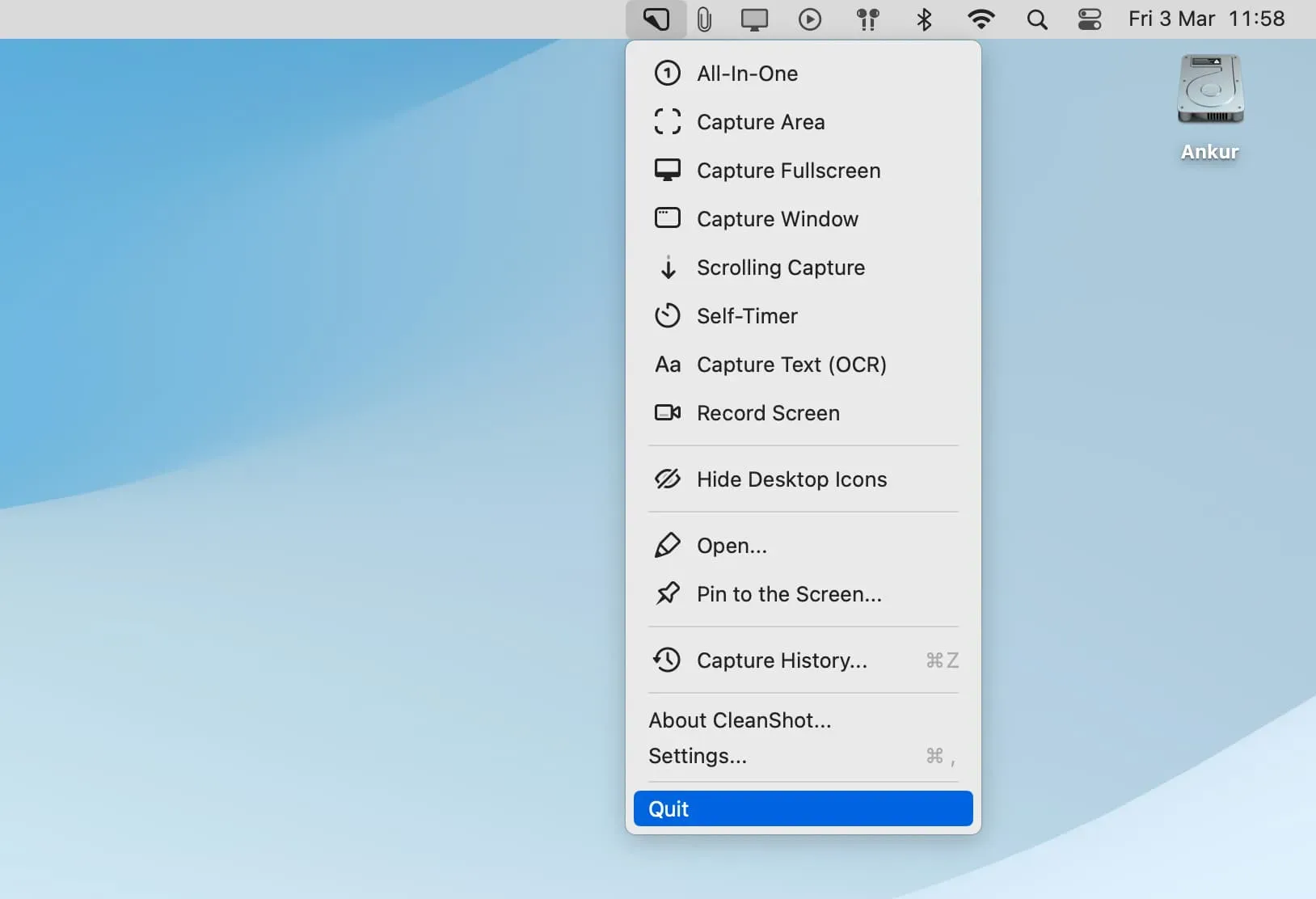
Nota. Si no ve el botón para salir de la aplicación, haga clic con el botón derecho en el icono de la aplicación en la barra de menú y podrá verlo.
Forzar el cierre de todas las aplicaciones
Si salir de la aplicación que estaba bloqueando el cierre no funciona, continúe y fuerce el cierre de todas las aplicaciones.
- Haz clic en el ícono de Apple y elige Forzar salida, o presiona Comando + Opción + esc al mismo tiempo para abrir la ventana Forzar salida.
- Desde aquí, seleccione una aplicación y luego presione Comando + A para seleccionar todo.
- Finalmente, haga clic en Forzar salida.
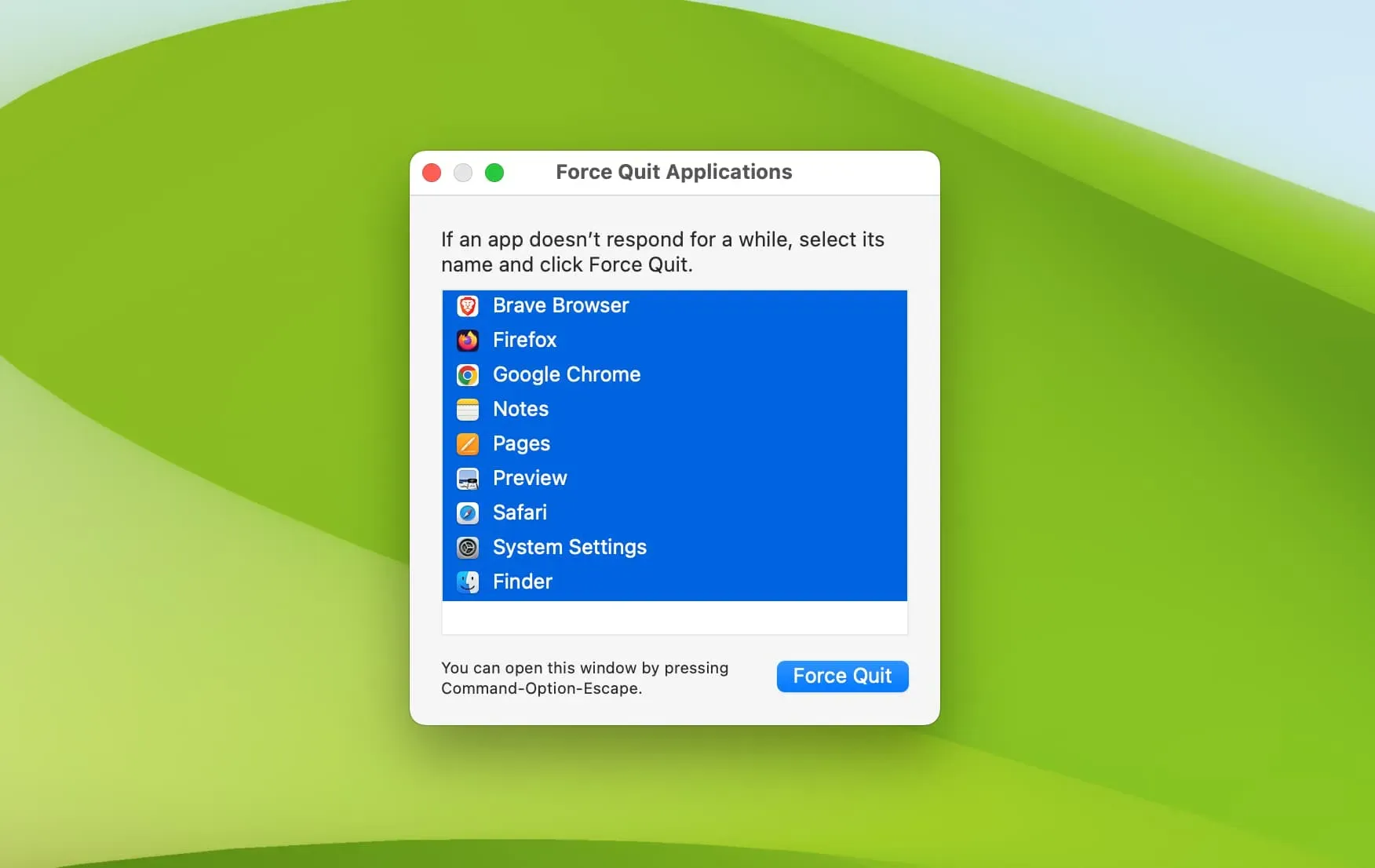
Luego haga clic en el icono de Apple y seleccione Apagar o Reiniciar.
Comprobación de descarga en segundo plano
Comprueba rápidamente si algo está cargando un navegador web como Safari, Chrome o Firefox o una aplicación como App Store o Setapp en segundo plano. Y si es así, es posible que deba pausar o cancelar la descarga antes de presionar el botón de apagado.
¿Hay algo instalado en segundo plano?
También es posible que se esté instalando una aplicación que impide que su Mac se apague. En este caso, pause la instalación, espere a que se complete o fuerce el apagado de su Mac (explicado al final).
Asegúrese de que las ventanas del instalador no estén abiertas
Si comenzó a instalar la aplicación pero no la completó, busque cualquier ícono de instalador en el Dock o en su escritorio y complete o complete la instalación. Después de eso, puede apagar su computadora.
Expulsar unidades externas
En casos excepcionales, no podrá apagar su Mac hasta que desconecte todas las unidades y periféricos conectados, o finalice/cancele una transferencia de datos en curso.
Forzar apagado
A estas alturas, debería poder apagar o reiniciar con éxito su Mac. Sin embargo, si su computadora está congelada, no responde, muestra el ícono de la pelota de playa por años, o el puntero del mouse está atascado, entonces la única solución es mantener presionado el botón de encendido de su Mac hasta que se apague.
Después de eso, espera al menos un minuto antes de presionar el botón de encendido para encender tu Mac.



Deja una respuesta